GarageBand यूज़र गाइड
- स्वागत है
-
- GarageBand क्या है?
- GarageBand में संपादन पूर्ववत् और पुनः करें
- अधिक ध्वनियाँ और लूप प्राप्त करें
- सहायता प्राप्त करें
-
- Smart Controls अवलोकन
- Smart Control प्रकार
- ट्रांसफ़ॉर्म पैड का उपयोग करें
- आर्पेजिएटर का उपयोग करें
- प्रभाव प्लग-इन को जोड़ें और संपादित करें
- मास्टर ट्रैक पर प्रभावों का उपयोग करें
- Audio Units प्लग-इन का उपयोग करें
- EQ प्रभाव का उपयोग करें
- संपादित Smart Control की तुलना इसकी सहेजी गई सेटिंग्ज़ से करें
-
- पाठ चलाएँ
- अपने गिटार के लिए इनपुट स्रोत चुनें
- पाठ की विंडो को अनुकूलित करें
- देखें कि आपने पाठ को कितनी अच्छी तरह बजाया है
- समय के साथ अपनी प्रगति मापें
- किसी पाठ को धीमा करें
- पाठ का मिश्रण बदलें
- पूरे पृष्ठ का संगीत नोटेशन देखें
- शब्दावली के विषय देखें
- गिटार कॉर्ड का अभ्यास करें
- अपने गिटार को पाठ में ट्यून करें
- GarageBand विंडो में पाठ खोलें
- बजाना सीखें के अतिरिक्त पाठों को खोलें
- यदि आपके पाठ को डाउनलोड करना पूरा नहीं हुआ है
-
- शेयरिंग का परिचय
- गीतों को संगीत ऐप में शेयर करें
- प्रोजेक्ट के साथ iCloud का उपयोग करें
- गीतों को शेयर करने के लिए AirDrop का उपयोग करें
- गीतों को शेयर करने के लिए MailDrop का उपयोग करें
- SoundCloud पर गीत साझा करें
- iOS के लिए पर प्रोजेक्ट शेयर करने हेतु iCloud का उपयोग करें
- गीतों को डिस्क पर निर्यात करें
- गीत को CD पर बर्न करें
- Touch Bar के शॉर्टकट
- शब्दकोश

Mac पर GarageBand में ट्रैक को नोटेशन के रूप में देखें
स्कोर संपादक में सॉफ़्टवेयर वाद्य यंत्र ट्रैक पर MIDI क्षेत्रों को स्वर, रेस्ट, कुंजी और समय हस्ताक्षर और क्लेफ़ संकेत सहित संगीत नोटेशन के रूप में प्रदर्शित किया जाता है। बार रेखाएँ मापों के बीच विभाजन दिखाती हैं। निरंतर स्टाफ़ प्रदर्शित करने के लिए क्षेत्रों के बीच अंतराल भरे जाते हैं।
स्कोर संपादक में ट्रैक देखें
Mac पर GarageBand में निम्नलिखित में से कोई कार्य करें :
सॉफ़्टवेयर वाद्य यंत्र ट्रैक हेडर पर क्लिक करें, नियंत्रण बार में संपादक बटन पर क्लिक करें फिर स्कोर पर क्लिक करें (या N दबाएँ)।
ट्रैक हेडर पर क्लिक करें, दृश्य> संपादक दिखाएँ चुनें फिर स्कोर पर क्लिक करें।
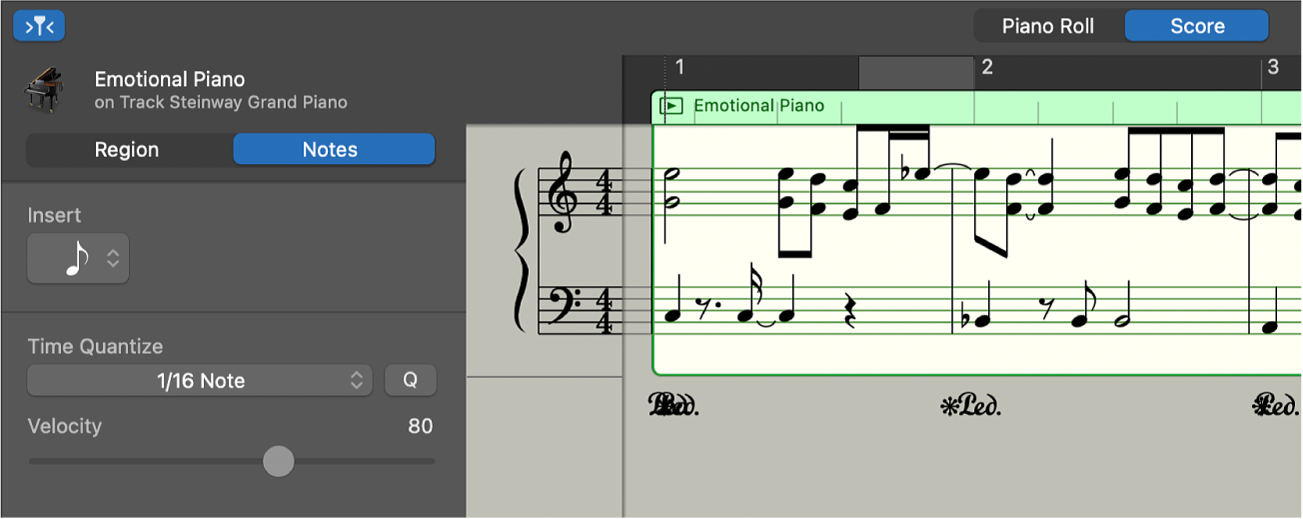
एक या अधिक क्षेत्रों का चयन किए जाने पर स्कोर संपादक इंस्पेक्टर में निम्न नियंत्रण दिखाई देते हैं (स्कोर डिस्प्ले के बाईं ओर) :
क्षेत्र नाम फ़ील्ड : चयनित क्षेत्रों का नाम संपादित करें।
टाइम क्वांटाइज़ पॉप-अप मेनू (प्रबलता स्लाइडर के साथ) : चयनित क्षेत्रों में स्वरों का समय क्वांटाइज़ करें।
पक्षांतरण स्लाइडर : चयनित क्षेत्रों में स्वरों की पिच बदलें।
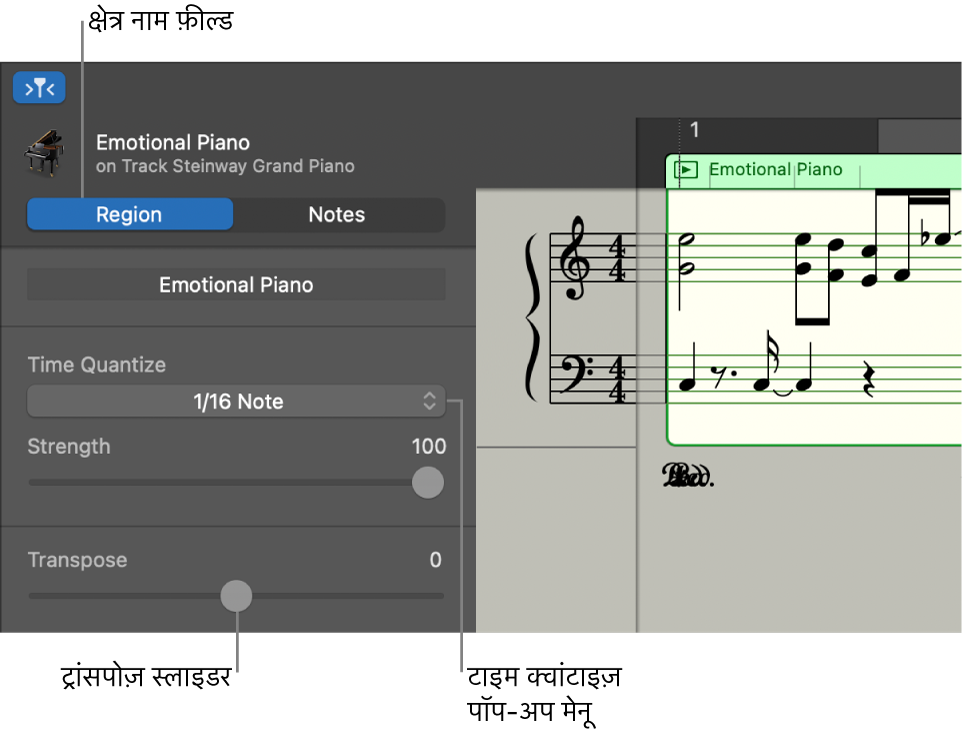
क्षेत्र में व्यक्तिगत स्वरों का चयन किए जाने पर स्कोर संपादक इंस्पेक्टर में निम्नलिखित नियंत्रण दिखाई देते हैं :
पॉप-अप मेनू सम्मिलित करें : सम्मिलित किए जाने वाले स्वरों के लिए स्वर मान चुनें।
टाइम क्वांटाइज़ पॉप-अप मेनू : चयनित स्वरों का समय क्वांटाइज़ करें।
वेग स्लाइडर : चयनित स्वरों का वेग मान बदलें।
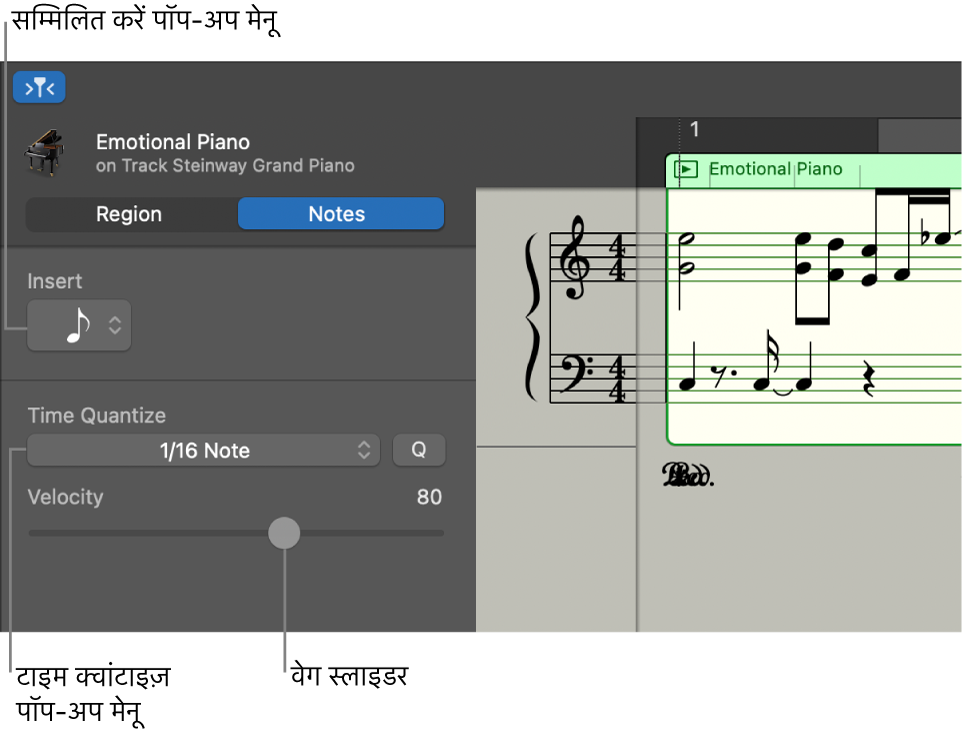
इसके अलावा, स्कोर संपादक मेनू बार में ग्रिड पॉप-अप मेनू दिखाई देता है, ताकि आप स्कोर संपादक में स्वरों का दृश्य क्वांटाइज़ेशन सेट कर सकें जो उनके टाइम क्वांटाइज़ मान से अलग हो।